jeecms安装、配置文件说明
- 格式:docx
- 大小:760.03 KB
- 文档页数:34

JEECMS的安装操作手册
Author:陈天方date:2013-5-24
(一)、什么是jeecms
Jeecms是针对java语言的内容管理系统。
(二)、java能做什么
你学习jeecms能轻松的建立和管理网站
(三)、怎么安装jeecms
介绍学习jeecms安装的方法
1.认识java课程----配合实验----下载JDK1.6或者高版本来配置java环境变量
2.安装MySql5.5或者以上版本数据库。
3.Tomcat配置环境变量正确
4.下载好的jeecms安装包解压后把ROOT文件夹复制到tomcat下的webapp中
5.重新启动tomcat,在地址栏输入:http://localhost:8080出现下面界面
Root就是在安装MySql的时候的管理员用户名,mysql是我设置的密码。
7、重启tomcat再输入
http://localhost:8080/jeeadmin/jeecms/index.do出现管理界面则安装正确. 用户名:admin 密码:password。

J e e c m s2012标签详细使用说明JEECMS V2012标签说明文档目录[@cms_tag_list] Tag列表标签 (3)[@cms_lucene_list] 搜索结果列表标签 (4)[@cms_lucene_page] 搜索结果分页标签 (6)[@cms_Include] 页面模板包含标签 (8)[@cms_guestbook_list] 留言列表标签 (9)[@cms_content_page] 文章列表分页标签 (10)[@cms_content_list] (12)[@cms_Content] 文章对象标签 (16)[@cms_topic_page] 专题分页标签 (17)[@cms_topic_list] 专题列表标签 (19)[@cms_vote] 投票标签 (20)[@cms_comment_page] 评论分页标签 (22)[@cms_comment_list] 评论列表标签 (24)[@cms_channel] 栏目对象标签 (26)[@cms_channel_list] 栏目列表标签 (28)[@cms_pagination/]参数:sysPage 分页 (29)[@process_time/]页面处理时间标签 (31)[@cms_tag_list] Tag列表标签Tag列表标签作用:显示tag列表示例:<div align="center" style="font-size:20px;color:red">热门tags:[@cms_tag_list count='8'][#list tag_list as tag]<a href="${base}/tag/${tag.id}.jspx"target="_blank">${}</a>[#if tag_has_next]|[/#if][/#list] [/@cms_tag_list]<div>效果截图:[@cms_lucene_list] 搜索结果列表标签搜索结果列表标签作用:显示搜索出来的结果列表参数:q: 搜索关键字siteId:站点IDchanneled:栏目IDstartDate::开始时间endDate:结束时间示例:<div class="w96" style="min-height:500px;">[#if q??][@cms_lucene_list q=q channelId=channelId descLen='100' append='...' count='4' sysPage='1' ]<div class="search_msg">您搜索的<span class="red">“${q!}”</span>,共有 <span class="red">${tag_list?size} 条</span> 查询结果,[@process_time/]</div>[#list tag_list as s]<dl class="list3"><dt><span>[<a href="${s.ctgUrl}" target="_blank">${s.ctgName}</a>]</span> <a href="${s.url}" title="${s.title}" target="_blank">${s.title}</a></dt><dd class="zy">[@text_cut s=s.description len=descLen append=append/]</dd><dd>来源: <a href="${s.originUrl!}" target="_blank">${s.origin!'本站原创'}</a> 浏览次数:${s.views}次 发布时间: ${s.releaseDate} </dd> </dl>[/#list][/@cms_lucene_list][/#if]</div>结果截图:[@cms_lucene_page] 搜索结果分页标签搜索结果分页标签作用:对搜索结果分页参数:q: 搜索关键字siteId:站点IDchanneled:栏目IDstartDate::开始时间endDate:结束时间示例:<div class="w96" style="min-height:500px;">[#if q??][@cms_lucene_page q=q channelId=channelId descLen='100' append='...' count='4' sysPage='1' ]<div class="search_msg">您搜索的<span class="red">“${q!}”</span>,共有 <span class="red">${tag_list?size} 条</span> 查询结果,[@process_time/]</div>[#list tag_list as s]<dl class="list3"><dt><span>[<a href="${s.ctgUrl}" target="_blank">${s.ctgName}</a>]</span> <a href="${s.url}" title="${s.title}" target="_blank">${s.title}</a></dt><dd class="zy">[@text_cut s=s.description len=descLen append=append/]</dd><dd>来源: <a href="${s.originUrl!}" target="_blank">${s.origin!'本站原创'}</a> 浏览次数:${s.views}次 发布时间: ${s.releaseDate} </dd> </dl>[/#list][/@cms_lucene_page][/#if]</div>结果截图:注意:[@cms_lucene_list]与[@cms_lucene_page]的效果显示是不一样的,[@cms_lucene_list]其显示的结果由其内的熟悉count和搜索结果的总数决定的,如果搜索结果的总数大于count则显示的结果就为count设定的值,如果搜索结果的总数小于count设定的值则显示搜索结果的总数。

第3章内置组件的应用作者:ThinkGem更新日期:2014-01-05 1.常用组件1.1.布局组件布局文件配置:/ jeesite/src/main/webapp/WEB-INF/decorators.xml默认布局文件:/ jeesite/src/main/webapp/WEB-INF/views/layouts/default.jsp非公共,自己建立的布局文件:/ jeesite/src/main/webapp/WEB-INF/views/模块路径/layouts/布局文件.jsp 使用布局文件:JSP的head里添加:<meta name="decorator" content="default"/>1.2.用户工具UserUtils.java fns.tld应用场景:在java文件或jsp页面上,获取当前用户相关信息1.获取当前用户:1)UserUtils.getUser();2)entity.currentUser()3)${fns:getUser()}2.获取当前用户部门:1)UserUtils.getOfficeList()2)${fns:getOfficeList()}3.获取当前用户区域:1)UserUtils.getAreaList()2)${fns:getAreaList()}4.获取当前用户菜单:1)UserUtils.getMenuList()2)${fns:getMenuList()}5.获取当前用户缓存:1)UserUtils.getCache(key);2)${fns:getCache(cacheName, defaultValue)}6.设置当前用户缓存:1)UserUtils.putCache(key);1.3.全局缓存CacheUtils.java应用场景:系统字典1.设置应用程序缓存:CacheUtils.put(key);2.获取应用程序缓存:CacheUtils.get(key);1.4.字典工具DictUtils.java应用场景:系统全局固定的字典数据,java或jsp中获取字典相关数据。
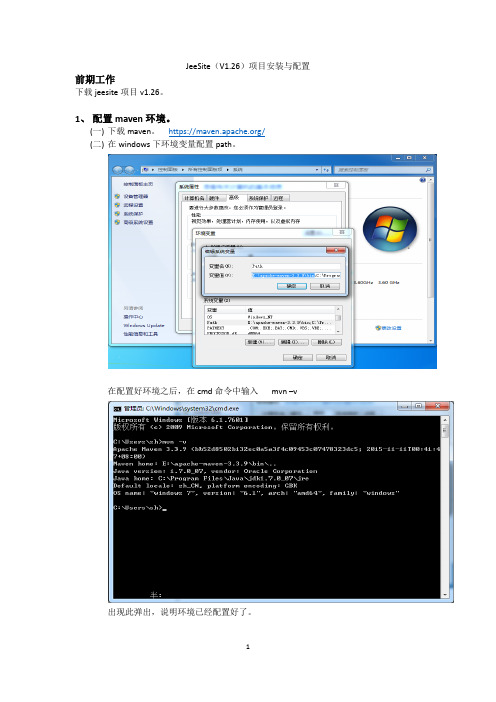
JeeSite(V1.26)项目安装与配置前期工作
下载jeesite项目v1.26。
1、配置maven环境。
(一)下载maven。
https:///
(二)在windows下环境变量配置path。
在配置好环境之后,在cmd命令中输入mvn –v
出现此弹出,说明环境已经配置好了。
(三)在Eclipse中配置maven。
2、下载工程所需要的包。
运行Eclipse.bat进行maven安装包的下载。
项目所需要的包,会自动从网上下载(前提是你的电脑能上网)。
关于下载的包会放在哪里?
(默认会放在你的C:\Users\Administrator \.m2\repository)
如果想更改路径的话,需要在maven文件夹中找到conf下面的settings.xml.
打开,添加
<localRepository>路径</localRepository>
此时放在E盘下
在E盘路径下自动下载工程所需要的jar包。
3、导入工程右键import
导入结构
4、数据库的连接(Mysql)
在mysql数据库中建立jeesite数据库。
执行int-db.bat
查看数据库,是否创建成功。
修改配置中数据库的账号密码
5、运行
右键项目——Run As——9 Maven install。
然后发布到服务器Tomcat
http://localhost:8080/jeesite/a。

JavaCMS自助建站系统安装说明一.概述JavaCMS自助建站系统是由北天软件科技公司研发。
JavaCMS自助建站系统,基于java技术全自动生成html页面的智能自助建站网,比传统的CMS更好、更强。
.主要有以下特点:1、基于JAVA(JSP)技术:有人做过试验,对这三种语言分别做循环性能测试及存取Oracle数据库测试。
在循环性能测试中,JSP只用了令人吃惊的四秒钟就结束了20000*20000的循环。
而ASP、PHP测试的是2000*2000循环(少一个数量级),却分别用了63秒和84秒。
(参考PHPLIB)。
数据库测试中,三者分别对 Oracle 8 进行 1000 次Insert,Update,Select和Delete: JSP 需要 13 秒,PHP 需要 69 秒,ASP则需要 73 秒。
2、无需编程:在现有先进的MVC思想上,进行了网站应用贴身分析,并对MVC三层中的V层(View层,即展现层)进行了增强设计; 采用了JAVA所特有的Taglib技术,完美的实现了“无需编程”这一设想。
基于Dreamweaver的JAVACMS网站开发插件,使JAVACMS的实现可视化架站。
3、反应迅速:自动生成静态页HTML,让你的网站访问更快更好,更容易被百度、Google等搜索引擎收录。
4、模板化管理:模板化管理,JAVACMS提供多种模板方案供你选择,你还可以创建自己的模板,可以轻松构建自己的个性化网站。
二.相关资料北天软件科技公司网站:JavaCMS自助建站系统运营网站:JavaCMS自助建站系统产品下载网站:三.工具下载与安装说明JavaCMS自助建站系统的运行环境包括JDK1.5,数据库Mysql5.0,应用服务器Tomcat5.5,web服务器apache2.2.4,相应下载请访问进行下载。
1.JDK1.5的安装从下载JDK1.5安装JDK1.5配置环境变量JAVA_HOME。

杰奇CMS安装教程详解✓出处:站长百科✓原文地址:/wiki/杰奇CMS/安装✓本电子书整理自站长百科杰奇CMS/安装词条,查看内容请访问网站。
安装准备如果是在独立的服务器上运行,所需下载并安装的组件:•PHP•Zend Optimizer•MySQL•Apache/Apache2或lighttpd上述组件在各大下载站均有提供。
为了便于MySQL数据库管理,还可选择安装phpMyAdmin。
如果租用虚拟主机,请咨询虚拟主机提供商,空间服务器是否已安装了上述软件。
由于JIEQI CMS的数据表具有前缀设计,因此通常情况下可以将 JIEQI CMS 与其他软件安装在同一个数据库中。
推荐使用软件:•mysql使用5.0.45版本•php使用5.2.4版本•ZendOptimizer使用3.3.0版本✓出处:站长百科在Linux系统下,文件上传以后,以下几个目录以及目录下所有文件的权限用FTP 客户端软件设置成 777,即设权限为可读写。
blockcache - 区块缓存目录,可在后台设置目录名称cache ------ 网页缓存目录,可在后台设置目录名称configs ---- 配置文件目录compiled --- 编译文件目录files ------ 用户上传或者网站程序生成文件保存的目录,可在后台设置目录名称安装步骤如果之前没有安装JIEQI CMS,需要进行“全新安装”来一步步安装软件;如果有安装过JIEQI CMS,现在只需要安装某一个模块,就只需要选择“模块安装”来安装程序。
例如:需要安装论坛程序,只需要勾选“forum”就可以了。
下面按照【全新安装】来操作,首先访问 /install/index.php 进行安装;( 是指自己网站域名)✓出处:站长百科✓出处:站长百科✓出处:站长百科数据库下一步需要填写网站地址、连接参数以及管理员账号,✓出处:站长百科“下一步配置好以后,同样点击”,接着操作✓出处:站长百科安装完成后请删除 install 目录!✓出处:站长百科✓出处:站长百科。
(备注:目前最新的版本是jeecms-3.1.1,步骤和3.0.2一样)1.下载jeecms-3.0.2-final,jeecms-3.0.2-final-src源码包并分别将其解压2.在eclipse中新建一个Dynamic Web Project类型的项目,Project name命名为jeecms302(注:这里名称可以随意)3.把jeecms-3.0.2-final-src中src下的三个zip压缩包也都解开,注意这里都解压到同一com 目录下即可,然后将com整个都复制到项目jeecms302的src目录下4.把jeecms-3.0.2-final\ROOT 里面除了WEB-INF目录外,将其他的文件或目录全部复制到WebRoot (或WebContent)下5.把jeecms-3.0.2-final\ROOT\WEB-INF目录下除了lib和classes目录外的其他文件或目录全部复制到WebRoot (或WebContent)\WEB-INF目录下6.把jeecms-3.0.2-final\ROOT\WEB-INF\lib下除jeecms开头的三个包外的其他所有jar包全部复制到项目对应的WEB-INF\lib目录下7.把jeecms-3.0.2-final\ROOT\WEB-INF\classes里的所有配置文件复制到项目对应的src目录下8.然后将jeecms-3.0.2-final-src\common-lib目录下的所有jar包复制到项目lib下9.启动Tomcat6.0服务,运行安装即可;补:10.到项目部署的目录中找到install\config里面有个web.xml复制到项目中替换掉就OK了还应该有第10步:数据库连接配置文件。
到项目部署的目录中找到WEB-INF\config里面的jdbc.properties文件替换复制到项目中。
1.解读Jeecms 源码2.3.JeecmsStudy4.5.安装6.<meta http-equiv="refresh" content="3;URL=install/index.html"/>7.您还没有安装JEECMS,3秒钟之后自动跳转到安装页面。
<br/>8.如果您的浏览器长时间没有反应,请直接点击<a href="install/index.html">JEECMS安装</a>。
9.10.install/index.html:一般是同意安装页11.<script type="text/javascript">12.function formSubmit() {13. if(document.getElementById('license_agree').checked==false){14. alert('请同意我们的协议');15. return false;16. }17. document.getElementById('license_form').submit();18.}19.</script>20.<form id="license_form" action="install_params.jsp" method="post">21.<input type="button" class="btn" onclick="formSubmit();" value="下一步 >"/>22.进入安装数据库和参数页:23.<form action="install_setup.jsp" method="post" onsubmit="return formSubmit();">24.<tr>25. <td height="30" align="right">域名:</td>26. <td align="left"><input name="domain" type="text" class="input" value="<%=request.getServerN ame()%>"/></td>27. <td align="left">系统已经检测出您的域名,请勿改动</td>28. </tr>29. <tr>30. <td height="30" align="right">部署路径:</td>31. <td align="left"><input name="cxtPath" type="text" class="input" value="<%=request.getContex tPath()%>"/></td>32. <td align="left">系统已经检测出您的部署路径,请勿改动</td>33. </tr>34.35.安装:36.<%@page contentType="text/html; charset=gbk" language="java" import="com.jeecms.core.util.*,java.uti l.*"%>37.<%38.String dbFileName = "/install/db/jeecms-db-2.4.2-final.sql";39. String initFileName = "/install/db/jeecms-init-2.4.2-final.sql";40. //创建数据库41. if ("true".equals(isCreateDb)) {42. Install.createDb(dbHost, dbPort, dbName,dbUser, dbPassword);43. } else {44. Install.changeDbCharset(dbHost, dbPort, dbName, dbUser, dbPassword);45. }46. //创建表47. if ("true".equals(isCreateTable)) {48. String sqlPath = application.getRealPath(dbFileName);49. List<String> sqlList = Install.readSql(sqlPath);50. Install.createTable(dbHost, dbPort, dbName, dbUser, dbPassword,51. sqlList);52. }53. //初始化数据54. if ("true".equals(isInitData)) {55. String initPath = application.getRealPath(initFileName);56. List<String> initList = Install.readSql(initPath);57. Install.createTable(dbHost, dbPort, dbName, dbUser, dbPassword,58. initList);59. }60. //更新配置61. Install.updateConfig(dbHost, dbPort, dbName,dbUser, dbPassword,62. domain, cxtPath, port);63. //处理数据库配置文件64. String dbXmlPath = application.getRealPath(dbXmlFileName);65. Install66. .dbXml(dbXmlPath, dbHost, dbPort, dbName, dbUser,67. dbPassword);68. //处理web.xml69. String webXmlFromPath = application.getRealPath(webXmlFrom);70. String webXmlToPath = application.getRealPath(webXmlTo);71. Install.webXml(webXmlFromPath, webXmlToPath);72.//在Util里面73./**74. * 安装类75. *76. * @author liufang77. *78. */79.public class Install {80. public static void dbXml(String fileName, String dbHost, String dbPort,81. String dbName, String dbUser, StringdbPassword) throws Exception {82. String s = FileUtils.readFileToString(newFile(fileName));83. s = s.replaceFirst("DB_HOST", dbHost);84. s = s.replaceFirst("DB_PORT", dbPort);85. s = s.replaceFirst("DB_NAME", dbName);86. s = s.replaceFirst("DB_USER", dbUser);87. s = s.replaceFirst("DB_PASSWORD", dbPassword);88. FileUtils.writeStringToFile(new File(fileName), s);89. }90.91. public static Connection getConn(String dbHost, String dbPort,92. String dbName, String dbUser, StringdbPassword) throws Exception {93. Class.forName("com.mysql.jdbc.Driver").newInstance();94. String connStr = "jdbc:mysql://" + dbHost+ ":" + dbPort + "/" + dbName95. + "?user=" + dbUser + "&password=" + dbPassword96. + "&characterEncoding=GBK";97. Connection conn = DriverManager.getConnection(connStr);98. return conn;99. }100.101. public static void webXml(String fromFile, St ring toFile) throws Exception {102. FileUtils.copyFile(new File(fromFile), ne w File(toFile));103. }104.105. /**106. * 创建数据库107. *108. * @param dbHost109. * @param dbName110. * @param dbPort111. * @param dbUser112. * @param dbPassword113. * @throws Exception114. */115. public static void createDb(String dbHost, St ring dbPort, String dbName,116. String dbUser, String dbPassword) thr ows Exception {117. Class.forName("com.mysql.jdbc.Driver").ne wInstance();;118. String connStr = "jdbc:mysql://" + dbHost + ":" + dbPort + "?user="119. + dbUser + "&password=" + dbPassw ord + "&characterEncoding=GBK";120. Connection conn = DriverManager.getConnec tion(connStr);121. Statement stat = conn.createStatement();122. String sql = "drop database if exists " + dbName;123. stat.execute(sql);124. sql = "create database " + dbName125. + " CHARACTER SET GBK";126. stat.execute(sql);127. stat.close();128. conn.close();129. }130.131. public static void changeDbCharset(String dbH ost, String dbPort,132. String dbName, String dbUser, String dbPassword) throws Exception {133. Connection conn = getConn(dbHost, dbPort, dbName, dbUser, dbPassword);134. Statement stat = conn.createStatement();135. String sql = "ALTER DATABASE " + dbName 136. + " CHARACTER SET GBK";137. stat.execute(sql);138. stat.close();139. conn.close();140. }141.142. /**143. * 创建表144. *145. * @param dbHost146. * @param dbName147. * @param dbPort148. * @param dbUser149. * @param dbPassword150. * @param sqlList151. * @throws Exception152. */153. public static void createTable(String dbHost, String dbPort, String dbName,154. String dbUser, String dbPassword, Lis t<String> sqlList)155. throws Exception {156. Connection conn = getConn(dbHost, dbPort, dbName, dbUser, dbPassword);157. Statement stat = conn.createStatement();158. for (String dllsql : sqlList) {159. stat.addBatch(dllsql);160. }161. stat.executeBatch();162. stat.close();163. conn.close();164. }165.166. /**167. * 更新配置168. *169. * @param dbHost170. * @param dbName171. * @param dbPort172. * @param dbUser173. * @param dbPassword174. * @param domain175. * @param cxtPath176. * @param port177. * @throws Exception178. */179. public static void updateConfig(String dbHost , String dbPort,180. String dbName, String dbUser, String dbPassword, String domain,181. String cxtPath, String port) throws E xception {182. Connection conn = getConn(dbHost, dbPort, dbName, dbUser, dbPassword);183. Statement stat = conn.createStatement();184. String sql = "update CORE_WEBSITE set DOM AIN='" + domain + "'";185. stat.executeUpdate(sql);186. sql = "update CORE_GLOBAL set CONTEXT_PAT H='" + cxtPath + "',PORT="187. + port;188. stat.executeUpdate(sql);189. stat.close();190. conn.close();191. }192.193. /**194. * 读取sql语句。
Jeecms二次开发相关文档(入门)目录:(本文档中内容整理自网络并结合自己实际开发经验总结而来,文档后有相关内容引用出处,本处声明免责,不承担任何纠纷,文档供大家交流使用)Jeecms二次开发相关文档(入门) (1)一、jeecms内部请求转发运行原理 (2)二、jeecms使用freemarker标签示例及原理 (4)1、标签使用示例 (4)2、标签原理 (4)3、自定义标签(实例演示说明标签用法) (7)三、在MyEclipse工作环境中构建jeecms项目 (10)1、搭建Jeecms的运行环境 (10)2、安装jeecms演示系统 (10)3、导入Jeecms项目 (10)一、jeecms内部请求转发运行原理Jeecms中有众多的配置文件,单xml配置文件就相当繁多,各个文件间的关联查找使用关系也不像简单的struts配置文件一样。
如首页的显示过程如下。
系统架构是ssh+freemarker模板构成的,所以先要熟悉freemarker模板技术。
先看web.xml文件,其中欢迎页面有:<welcome-file-list><welcome-file>index.jspa</welcome-file><welcome-file>index.do</welcome-file><welcome-file>index.html</welcome-file></welcome-file-list>接着再看jeecms/core/struts-core-front.xml配置文件,发现有个action的通用配置:<action name="**" class="core.dynamicSystemAct"><result type="chain"><param name="namespace">${namespace}</param><param name="actionName">${actionName}</param></result><interceptor-ref name="exception"/><interceptor-ref name="domain"/><interceptor-ref name="cookieIdentity"/><interceptor-ref name="url"/></action>struts收到请求以后,将请求转发到core.dynamicSystemAct这个对象,注意这个这个class并不是真正的类,是类的别名,由spring通过标注@Controller进行绑定,web应用上下文可以通过classpath自动扫描到这个类。
系统插件开发指南目录系统开发指南 (1)1. 系统架构概述 (1)1.1插件配置说明 (1)1.2entity开发简介 (2)1.3dao开发配置 (2)1.4manager开发配置 (2)1.5action开发配置 (2)1.6标签开发配置 (2)1.7国际化配置 (3)1.8权限菜单配置 (3)1.系统架构简述本系统核心架构为FreeMarker+hibernate+Spirng的mvc分层架构。
jeecms支持无侵入式插件和二次开发,无需修改系统原有代码,即可无缝整合entity、manager、dao、action、功能菜单、权限、标签、国际化等功能。
1.1插件配置说明配置文件位置:/WEB-INF/config/plug。
所有的配置文件都必须在这个目录,在该目录下的配置文件会自动加载。
在该目录下新建自己的文件夹,如:test,本例为test。
即/ WEB-INF/config/plug /test配置文件说明(test插件名,可任意起名)test.properties:标签、功能菜单、权限、国际化、Hbm映射路径配置。
test-context.xml:dao、manager、标签的配置。
test-servlet-admin-action.xml:后台action的配置。
test-servlet-front-action.xml:前台action的配置。
其他与插件开发相关的文件目录/WEB-INF/languages /plug/test/admin:后台国际化文件夹/WEB-INF/languages /plug/test/front:前台国际化文件夹/WEB-INF/languages /plug/test/tpl:模板国际化文件夹/WEB-INF/jeecms_sys/:后台页面文件位置(可自行新建子文件夹)/WEB-INF/t/cms/www/default/:前台模版文件夹插件源代码包名:com.jeecms.test1.2entity开发简介建立hibernate映射文件和实体类(实例com.jeecms.test.entity.hbm)配置插件的实体映射文件路径(test.properties增加以下配置)hibernate.hbm.test.entity=classpath*:/com/jeecms/test/entity/hbm/*.hbm.xml说明hibernate.hbm为固定格式,test.entity这个key只要不和其他插件重名即可1.3dao开发配置源码开发部分可参考源码部分,配置dao的beantest-context.xml增加如下配置<bean id="cmsTestDao" class="com.jeecms.test.dao.impl.CmsTestDaoImpl"/>1.4manager开发配置源码开发部分可参考源码部分,配置manager的beantest-context.xml增加如下配置<bean id="cmsTestMng" class="com.jeecms.test.manager.impl.CmsTestMngImpl"/>1.5action开发配置源码开发部分可参考源码部分,配置action的beantest-servlet-admin-action.xml增加如下配置<bean id="testAdminAct" class="com.jeecms.test.action.admin.CmsTestAct"/>1.6标签开发配置源码开发部分可参考源码部分,配置directive的beantest-context.xml增加如下配置<bean id="test_list" class="com.jeecms.test.action.directive.CmsTestListDirective"/>test.properties增加标签配置directive.test_list=test_list上述配置说明directive.固定格式,test_list为标签名,test_list为在test-context.xml配置文件中配置的标签的id名1.7国际化配置test.properties增加国际化文件夹配置messages.front.test=/WEB-INF/languages/plug/test/front/messagesmessages.front.test.tpl=/WEB-INF/languages/plug/test/tpl/messagesmessages.admin.test=/WEB-INF/languages/plug/test/admin/messages/WEB-INF/languages /plug/test/admin:后台国际化文件夹/WEB-INF/languages /plug/test/front:前台国际化文件夹/WEB-INF/languages /plug/test/tpl:模板国际化文件夹分别在如上文件夹增加国际化配置文件,例如messages_zh_CN.properties文件配置后台国际化cms.test.title=标题,其他的类似1.8权限菜单配置test.properties增加配置plug.menu.30= cms.test.function;test/v_list.do;test:v_list//二级菜单配置plug.perms.30=global.add@test:v_add;global.edit@test:v_edit;global.save@test:o_save;global.u pdate@test:o_update配置说明:plug.menu.为新增菜单的固定格式30为插件的id(可以为任意的整形数字,例如60、600等,值越小在扩展菜单下的菜单排序靠前)cms.test.function为插件菜单名的国际化配置test/v_list.do为插件菜单链接地址test:v_list为插件菜单权限plug.perms.为固定格式,30和上面的一级菜单的id一致global.add@test:v_add;子菜单权限配置,global.add为菜单名国际化配置test:v_add为子菜单的权限。
一 Jeecms安装过程将解压后得到的jeecms-3.0.2-final文件夹下的root文件夹更名为jeecms拷贝到tomcat 安装目录下的webapps 文件夹下(例如:D:\Tomcat 6.0\webapps\),启动tomcat,在地址栏中输入http://localhost:8080/jeecms,您将看到第一步安装过程中的《用户许可协议》,勾选“我已经阅读并同意此协议”,点击下一步,接下来第二步安装过程中设置系统参数,系统会自动检测出一些配置项,请根据您的实际情况填写,数据库密码不能为空。
点击提交后进入第三步进入最后的系统安装过程,安装过程可能需要十几秒的等待时间。
安装成功后将提示信息,请再重启Tomcat 完成安装。
Tomcat重启完毕之后,在浏览器的地址栏中输入http://localhost:8080/jeecms,若系统正常显示默认的站点首页则表示JEECMS 已经顺利安装完成.附:系统管理后台登录:http://localhost:8080/jeecms/jeeadmin/jeecms/index.do用户名:admin密码:password图文安装步骤如下:将解压后得到的ROOT文件夹拷贝到tomcat安装目录下的webapps文件夹下(例如:D:\Tomcat 6.0\webapps\),启动tomcat,在地址栏中输入http://localhost:8080,您将看到第一步安装过程中的《用户许可协议》,如图一所示,勾选“我已经阅读并同意此协议”,点击下一步,图一:用户许可协议接下来第二步安装过程中设置系统参数,系统会自动检测出一些配置项,请根据您的实际情况填写,如图二所示,数据库密码不能为空。
图二:系统参数设置点击提交后进入第三步进入最后的系统安装过程,安装过程可能需要十几秒的等待时间。
安装成功后将提示如图三所示的页面信息,请再重启Tomcat完成安装。
图三:系统安装完成三、完成安装Tomcat重启完毕之后,在浏览器的地址栏中输入http://localhost:8080,若系统正常显示默认的站点首页则表示JEECMS已经顺利安装完成.,如图四所示:图四站点首页二 Jeecms项目导入myeclipse1.在myeclipse中新建一个项目jeecms,将服务器中jeecms项目下web-inf文件夹下内容拷到新建项目中解压缩jeecms-3.0.2-final-src,在src文件夹下会看到有三个压缩文件,如果只想进行普通的二次开发,可以只导入cms这个源码,删除jeecms-cms-identity-3.0.2-final.jar即可,如果想进行深入的二次开发,需要导入common和core源码,另导入common-lib下的jar包,删除jeecms-cms-identity-3.0.2-final.jar,jeecms-common-3.0.2-final.jar ,jeecms-core- identity-3.0.2-final.jar这三个jar包,切记:务必进行build path3.修改jdbc链接,自己导入数据库。
4.把服务器下install\config下的web.xml复制出来覆盖掉新建项目WEB-INF 下的web.xml5.classes下有四个文件,手动烤到myeclipse项目src根目录下中6.将服务器上jeecms项目删掉,发布新建的jeecms项目。
三首页的加载过程在浏览器中输入http://localhost:8080/jeecms,回车首先进入配置文件web.xml,<context-param><param-name>contextConfigLocation</param-name><!----><param-value>/WEB-INF/config/application-context.xml/WEB-INF/config/cache-context.xml/WEB-INF/config/captcha-context.xml/WEB-INF/config/jeecore-context.xml/WEB-INF/config/jeecms-context.xml</param-value></context-param>应用范围内的初始化参数其中jeecms-context.xml是对标签的初始化<welcome-file-list><welcome-file>index.html</welcome-file><welcome-file>index.shtml</welcome-file><welcome-file>index.jhtml</welcome-file></welcome-file-list>通过以上标签找到应该加载哪一个页面<servlet><servlet-name>JeeCmsFront</servlet-name><servlet-class>org.springframework.web.servlet.DispatcherServlet</servlet-class><init-param><param-name>contextConfigLocation</param-name><param-value>/WEB-INF/config/jeecms-servlet-front.xml</param-value> </init-param><load-on-startup>2</load-on-startup></servlet><servlet-mapping><servlet-name>JeeCmsFront</servlet-name><url-pattern>*.jhtml</url-pattern></servlet-mapping><servlet-mapping><servlet-name>JeeCmsFront</servlet-name><url-pattern>*.jspx</url-pattern></servlet-mapping><servlet-mapping><servlet-name>JeeCmsFront</servlet-name><url-pattern>*.jsp</url-pattern></servlet-mapping><servlet-mapping><servlet-name>JeeCmsFront</servlet-name><url-pattern>*.htm</url-pattern></servlet-mapping>通过servlet配置,可以找到jeecms-servlet-front.xml,在此配置文件的最后有<import resource="jeecms-servlet-front-action.xml"/>代码找到jeecms-servlet-front-action.xml,在此配置文件中有<bean id="dynamicAct" class="com.jeecms.cms.action.front.DynamicPag eAct"/>可以找到类DynamicPageAct,此类是首页模板。
在类DynamicPageAct中有public static final String TPL_INDEX = "tpl.index";找到WEB-INF\languages\jeecms_front下messages_zh_CN.properties配置文件,可以找到对应的首页面tpl.index=首页(工程中的首页.html文件)四标签的配置流程以cms_content_list为例,首先,每一个标签的声明都是在jeecms-context.xml中进行的,<?xml version="1.0" encoding="UTF-8"?><beans xmlns="/schema/beans" xmlns:xs i="/2001/XMLSchema-instance"xsi:schemaLocation="/schema/beans http :///schema/beans/spring-beans-3.0.xsd" default-lazy-init="true">……<bean id="cms_content_list" class="com.jeecms.cms.action.directive. ContentListDirective"/>(声明标签对应的类)<bean id="staticPageSvc" class="com.jeecms.cms.staticpage.StaticPag eSvcImpl"><property name="freeMarkerConfigurer"><bean class="org.springframework.web.servlet.view.freemarker.FreeMar kerConfigurer"><property name="freemarkerVariables"><map>……<entry key="cms_content_list" value-ref="cms_content_list"/> ……</map></property><property name="templateLoaderPath" value=""/>……</bean></property></bean></beans>此外,在配置文件jeecms-servlet-front.xml中,还有一段对标签的配置<bean id="freemarkerConfig" class="org.springframework.web.servlet. view.freemarker.FreeMarkerConfigurer"><property name="freemarkerVariables"><map>……<entry key="cms_content_list" value-ref="cms_content_list"/> ……</map></property>……</bean></bean>类ContentListDirective继承自AbstractContentDirective,最主要的是execute方法public class ContentListDirective extends AbstractContentDirectiv e {/*** 模板名称*/public static final String TPL_NAME = "content_list";/*** 输入参数,文章ID。